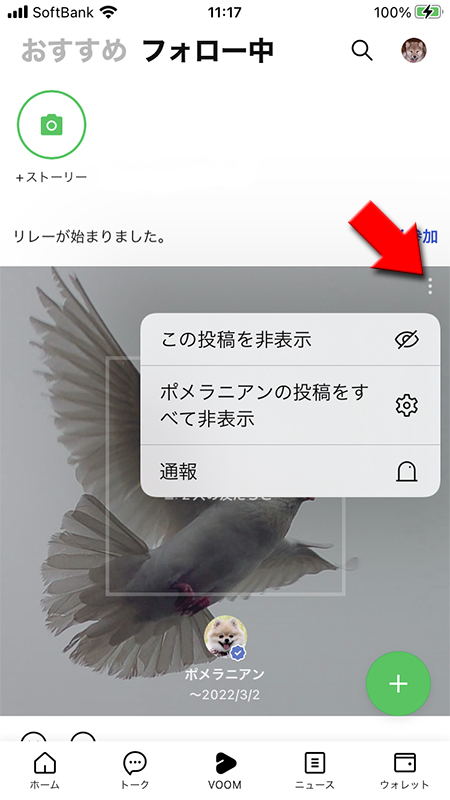LINE(ライン)の使い方 » VOOM » リレー機能の使い方
リレー機能の使い方
リレー機能は廃止されました。
解説
リレー機能とは?基本
リレーを作成する基本
リレーを修正/終了/削除する基本
リレーに参加する基本
リレーの投稿を修正/削除する/除外する基本
リレーの投稿にいいね/コメントする解説
リレー機能の 公開範囲での注意基本
リレーを非表示にする関連
LINE VOOMの使い方関連
ノートの使い方リレー機能とは?
リレー機能とはVOOM上やノートで友だちと一緒に写真や動画を投稿して共有のアルバムを作る機能です。
テーマを決めて、写真や動画をリレーのように友だちと投稿していきます。VOOMの投稿のように公開範囲を設定できるので、参加メンバーを選ぶことも可能です。
作成されたリレーはVOOMで公開されます。
テーマを決めて、写真や動画をリレーのように友だちと投稿していきます。VOOMの投稿のように公開範囲を設定できるので、参加メンバーを選ぶことも可能です。
作成されたリレーはVOOMで公開されます。
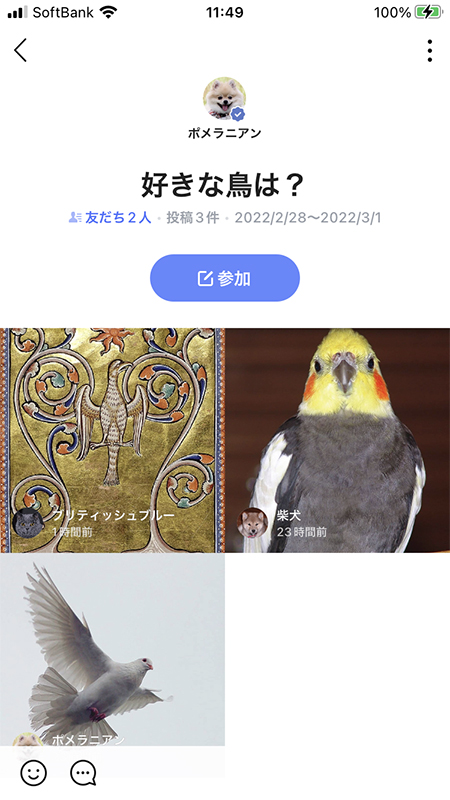
リレーを作成する
リレーを選択する
タイムラインから
はじめて利用する際はリレー機能説明ページが立ち上がる場合があります。内容確認後、
+
を押して投稿メニューを表示し、投稿メニューからリレー
を選んでください。はじめて利用する際はリレー機能説明ページが立ち上がる場合があります。内容確認後、
画面
を押して消してください。
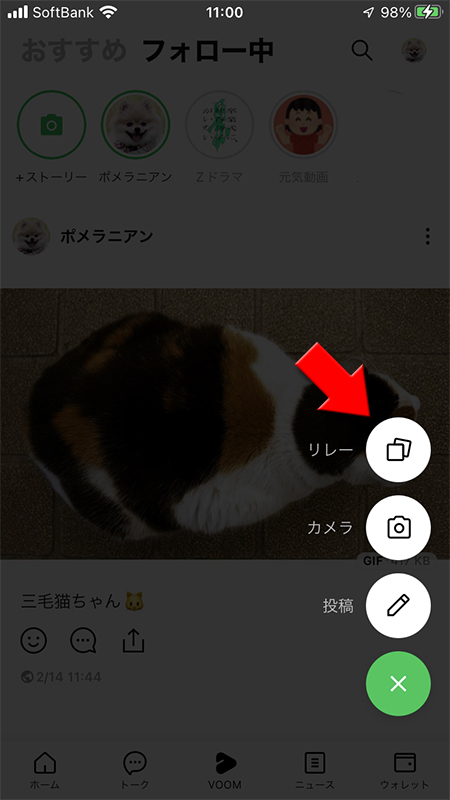
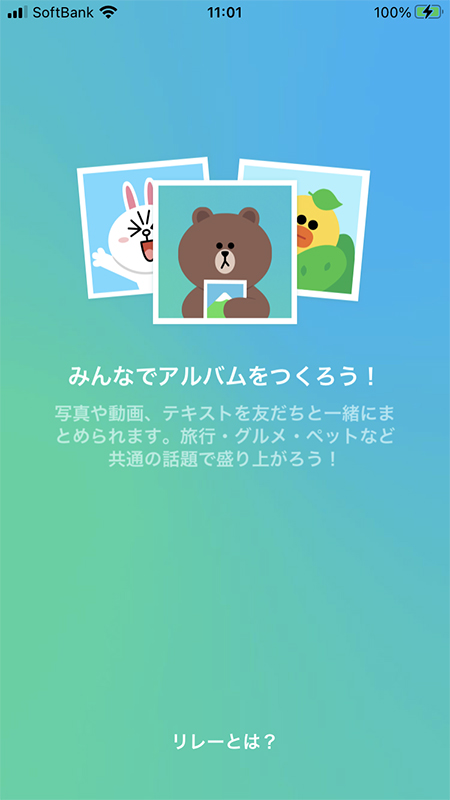
リレーの設定を行う
リレーのテーマや参加者、期間などを設定します。
※
設定は順不同ですが作成しやすい順序で説明します。
トピックを設定する
どんなテーマでリレーを作成するのがトピック(テーマ)名を設定してください。参加者にわかりやすいトピックが良いでしょう。
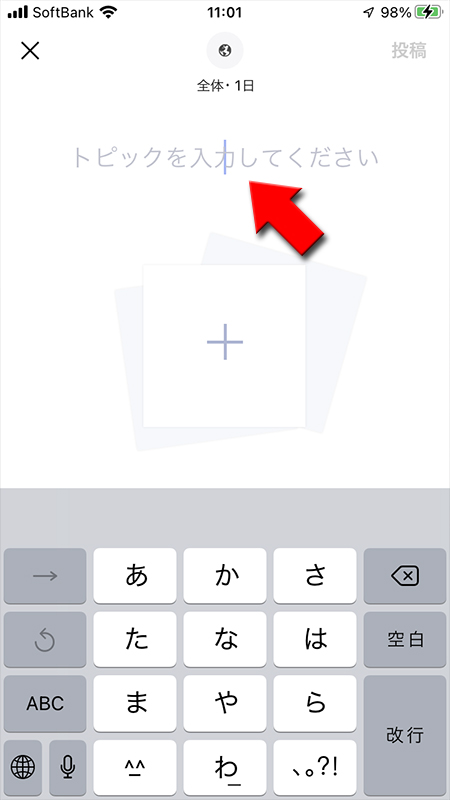

参加者・通知・期間を設定する
参加者を選択する
参加者マーク
を押してください。
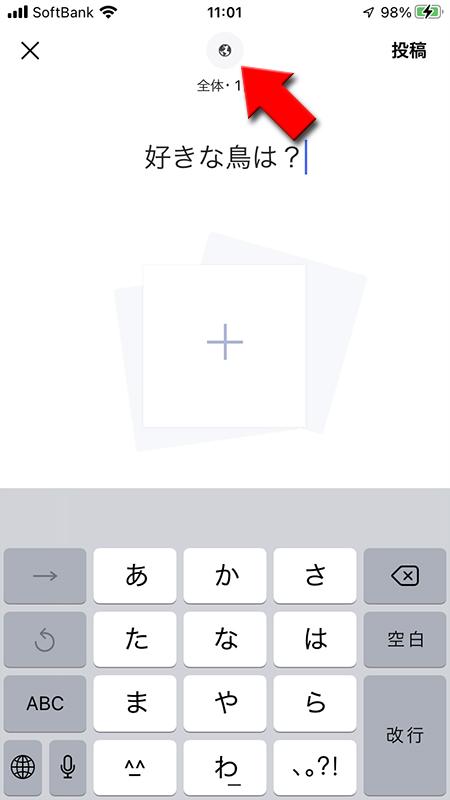
参加者を設定する
リレーに参加する参加者の設定が行えます。参加者の範囲はVOOMの投稿時における公開範囲とほぼ同じです。
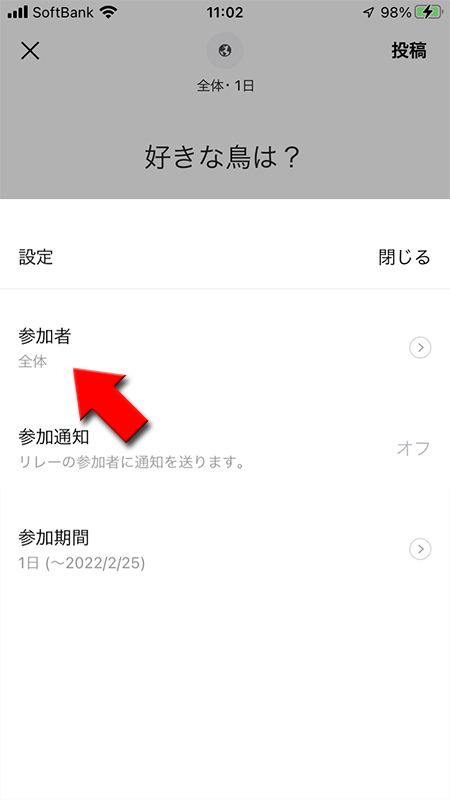
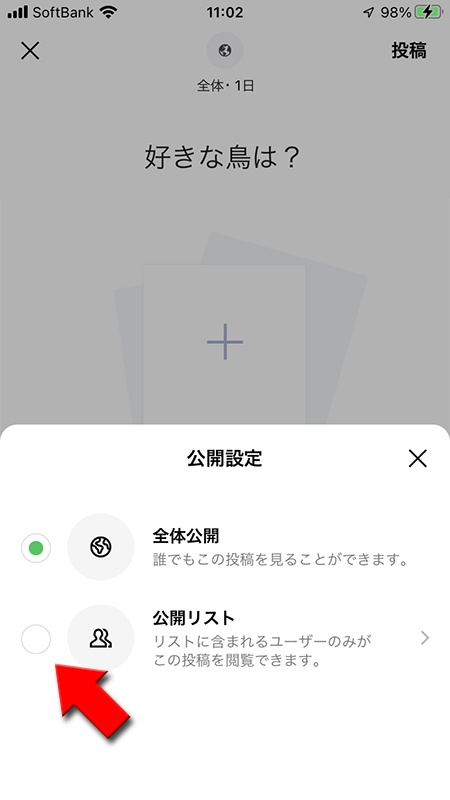
公開リストから選ぶ
公開リストを使えばリレー参加用の公開範囲も作成できますし、テーマに沿った参加者のみに選ぶことも可能です。
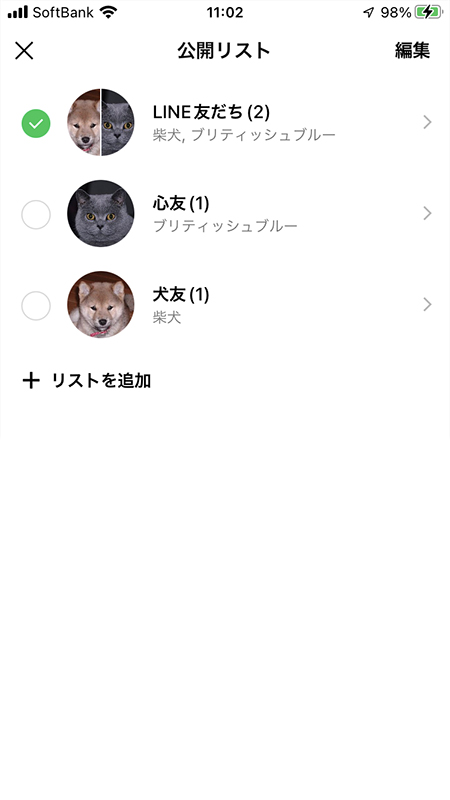
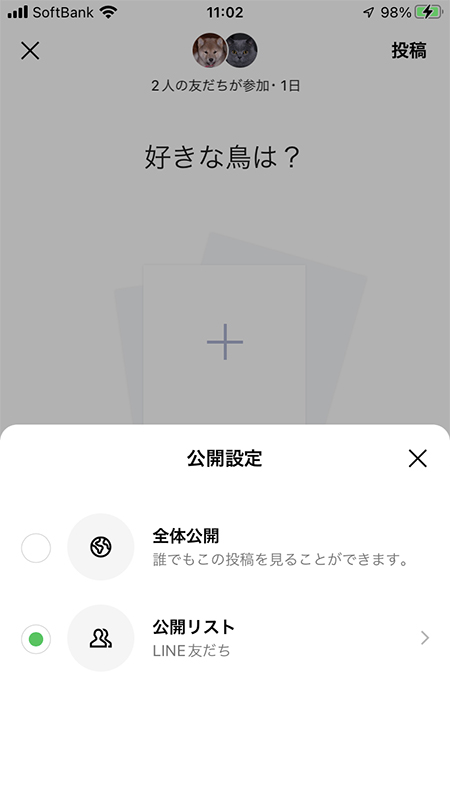
参加通知を設定する
オン
にするとリレー作成後にリレー参加の案内が届きます。参加者全員に通知が飛びますので参加人数やリレー内容を考慮して設定してください。
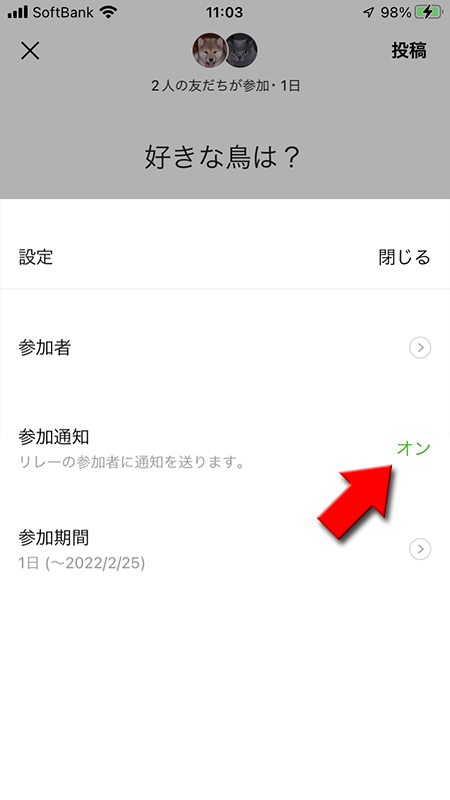
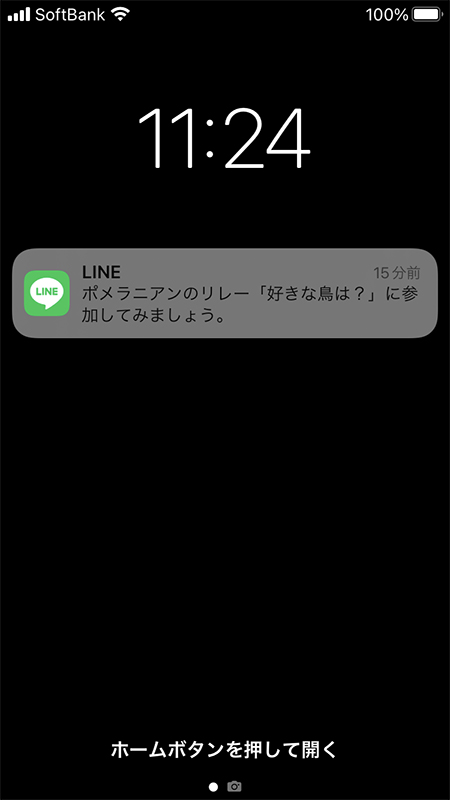
参加期間を設定する
リレーに参加できる期間を「1日」「7日」の中から選べます。
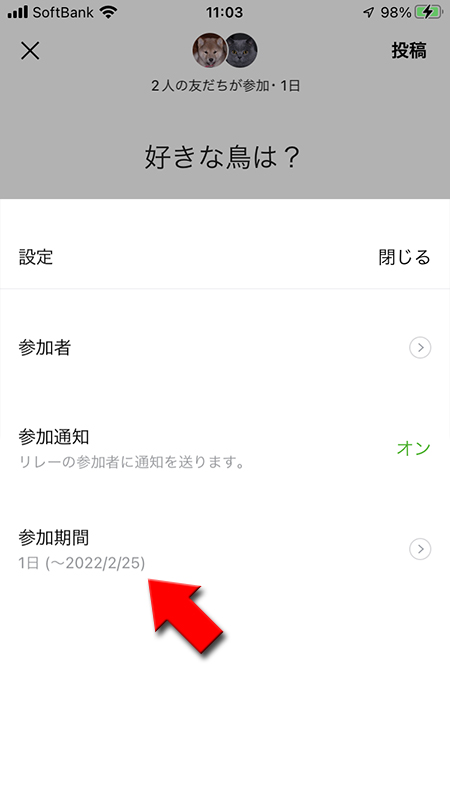
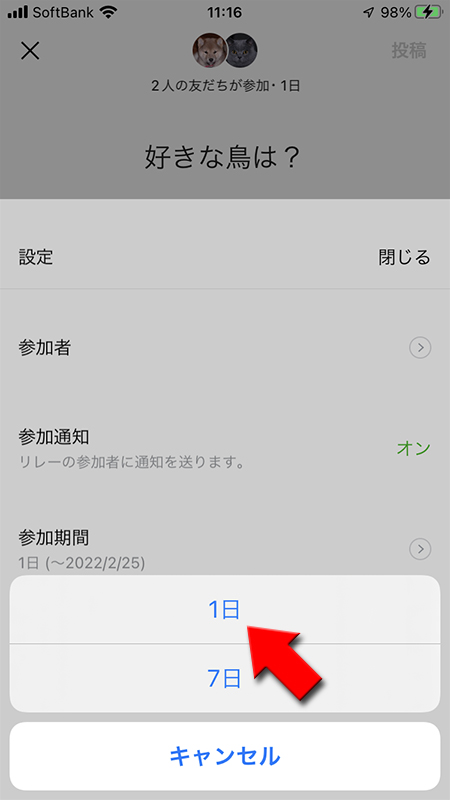
リレーに投稿する
リレーのテーマや参加人数や期間など上記の設定でリレー機能は開始できますが、リレー投稿が何もないと友だちは参加しづらいです。
作成者の方はリレー機能を開始する前に投稿しておきましょう。
作成者の方はリレー機能を開始する前に投稿しておきましょう。
+
を押して、写真/動画
を選択してください。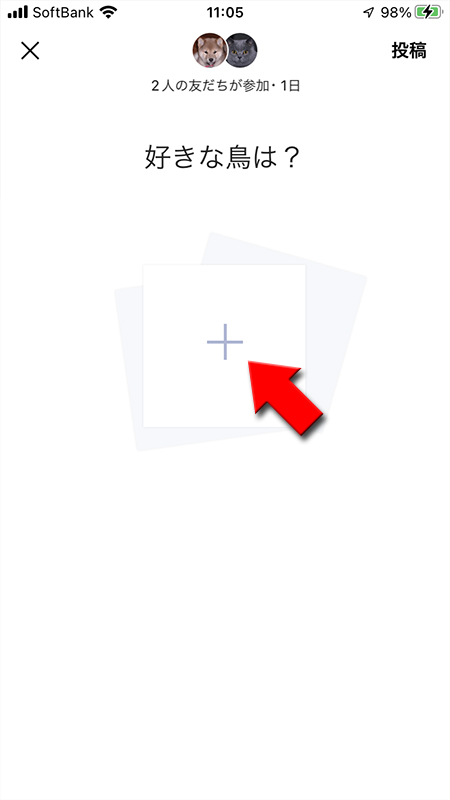
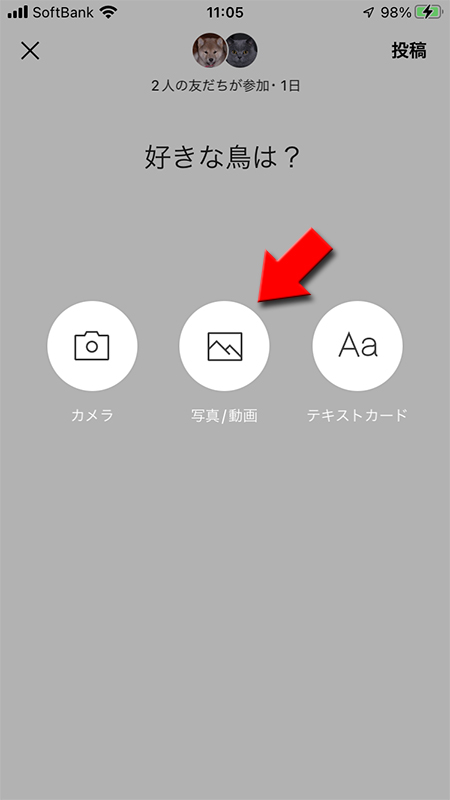
投稿する画像を選ぶ
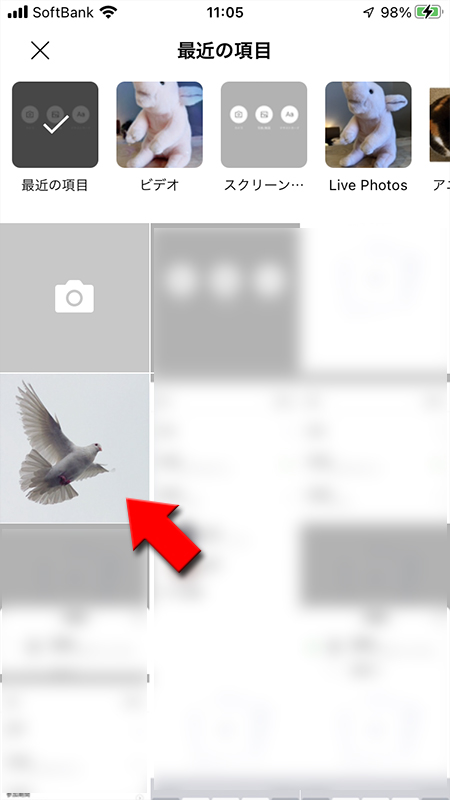
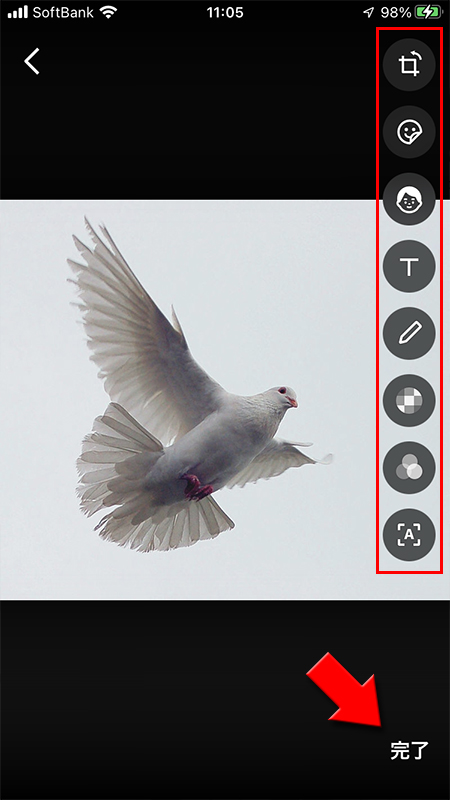
コメントを追加して投稿する
投稿する画像や動画には
コメントが入力
できます。コメントを入力したら追加
を押してください。
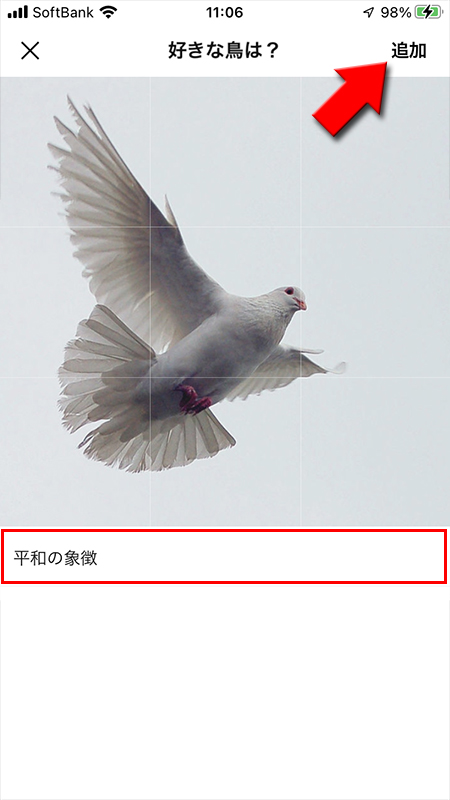
テキストカード
リレー機能にはテキストだけの投稿も可能です。テキスト文字は色の装飾ができます。
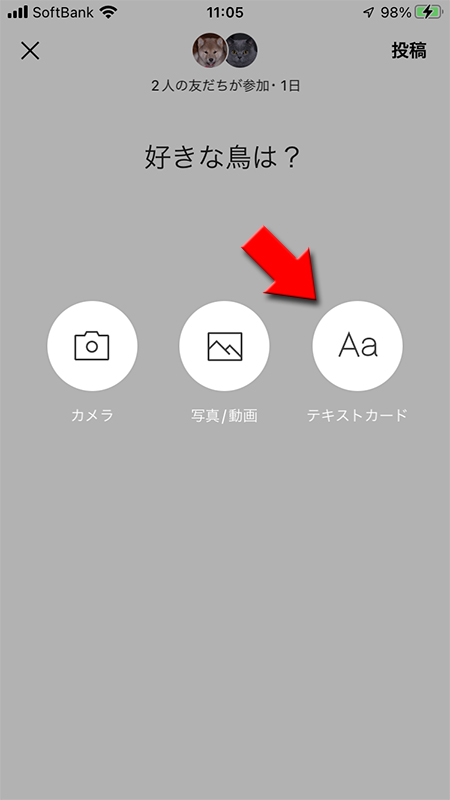
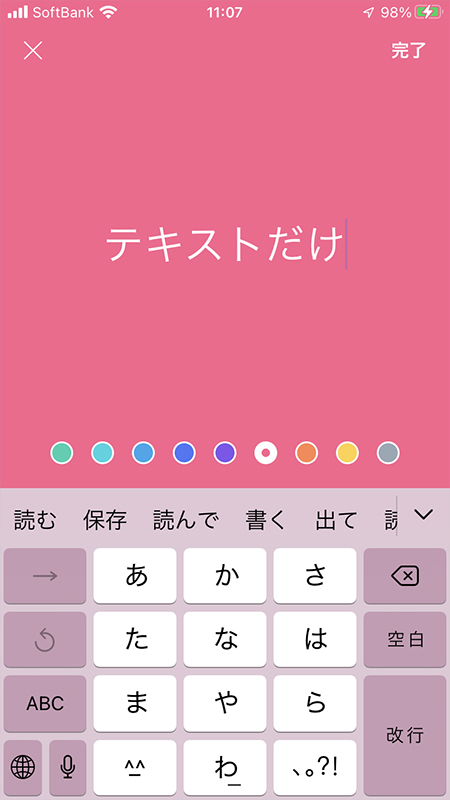
カメラ
リレー機能にアップしたい写真や動画はその場で撮影することも可能です。
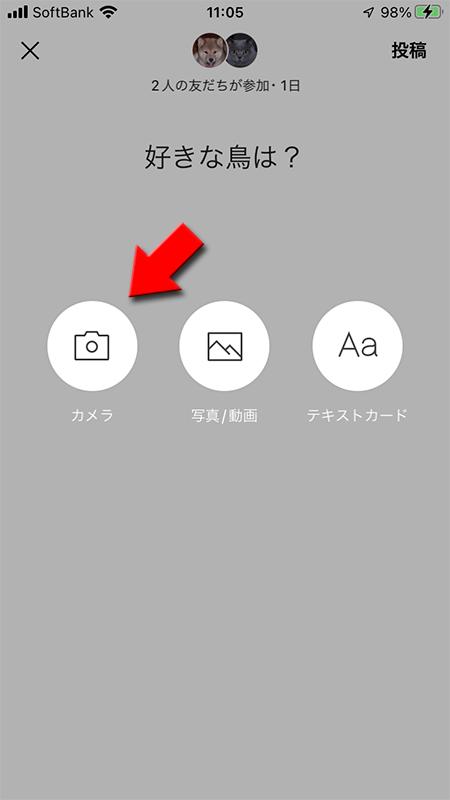
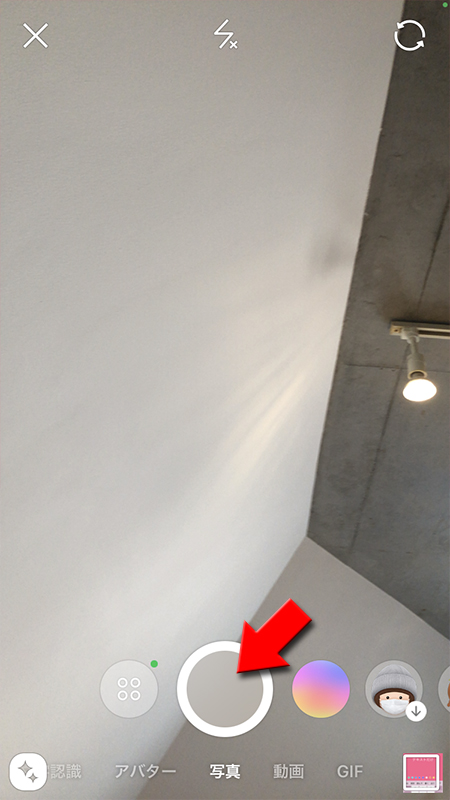
リレー機能をVOOMに投稿する
リレー機能の設定が全て完了したら
投稿
を押してください。VOOMにリレー機能が投稿されます。
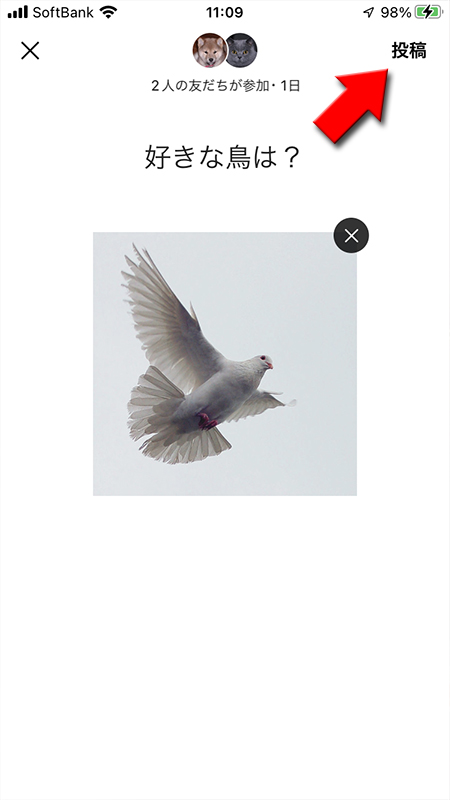
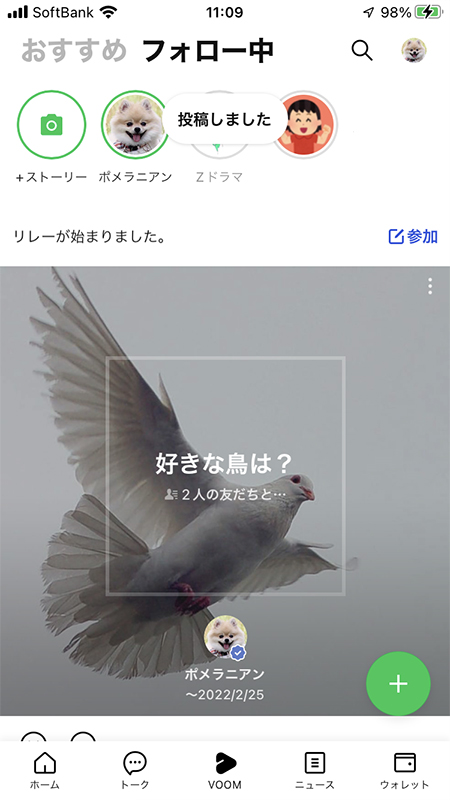
リレーを修正/終了/削除する
作成したリレーの修正方法と終了方法と削除方法を解説します。
修正、終了、削除はリレー作成者(管理者)
のみ行えます。
リレーを修正する
リレーで設定した内容(トピック名や公開範囲、期間)を修正できます。
タイムライン表示されているリレーの
タイムライン表示されているリレーの
(メニュー)
を選択して投稿を修正
を選んでください。
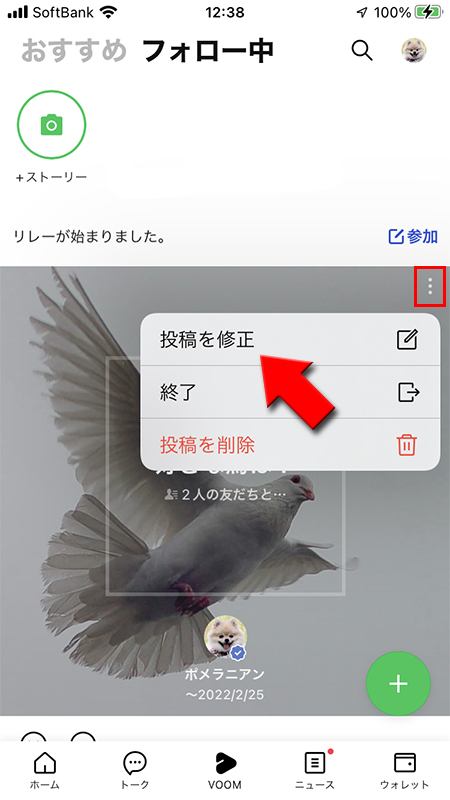
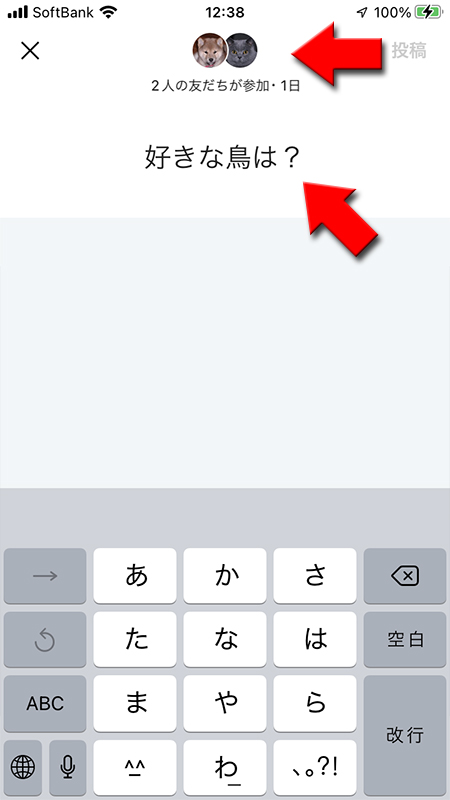
リレーを終了する
リレーで設定した期間前に終了したい時は手動でリレーを終了させましょう。
タイムライン表示されているリレーの
タイムライン表示されているリレーの
(メニュー)
を選択して終了
を選んでください。
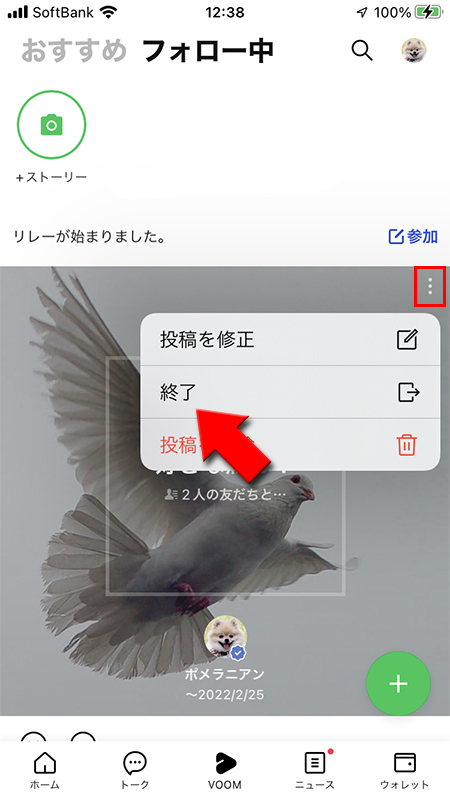
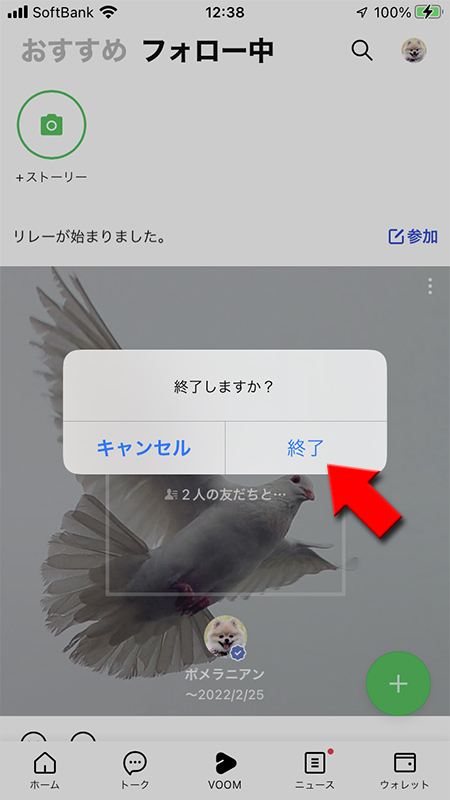
リレーを削除する
作成したリレーを削除することができます。削除するとリレー内のすべての投稿(投稿画像やコメント、いいねなど)が削除されます。
タイムライン表示されているリレーの
タイムライン表示されているリレーの
(メニュー)
を選択して削除
を選んでください。
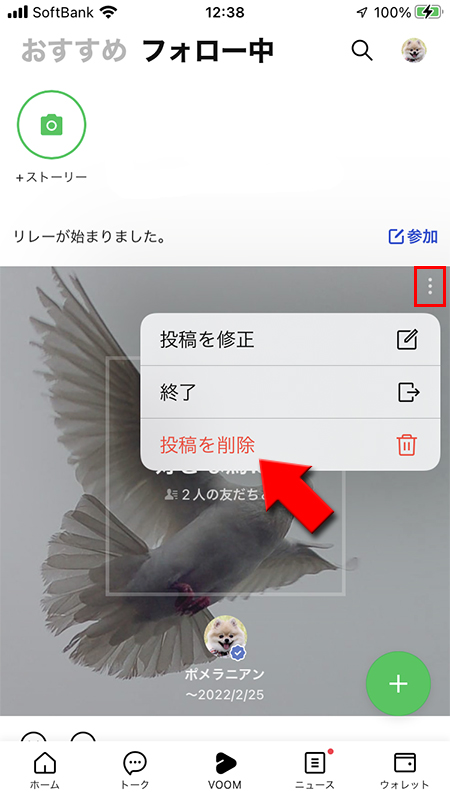
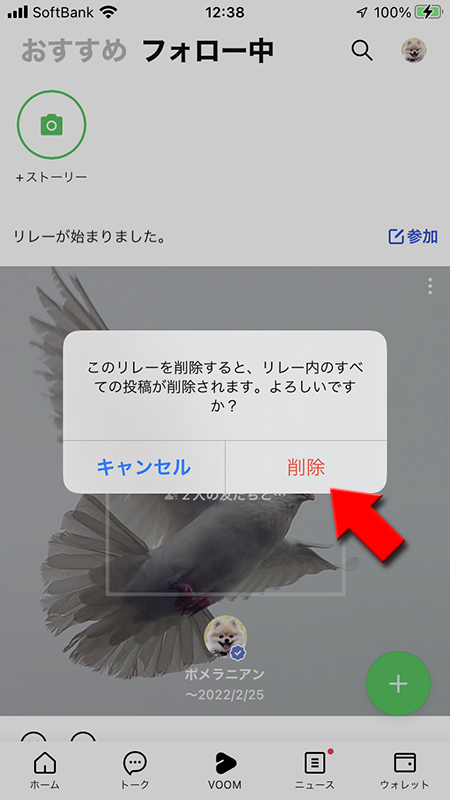
リレーに参加する
リレーの参加方法を解説します。
VOOMからリレーに参加する
VOOMから参加したいリレーの
参加
を押してください。
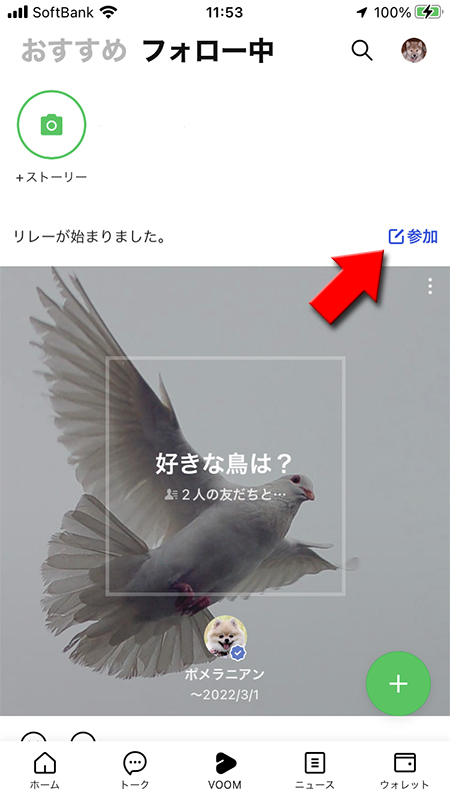
写真動画を選択する
写真/動画
を押してください。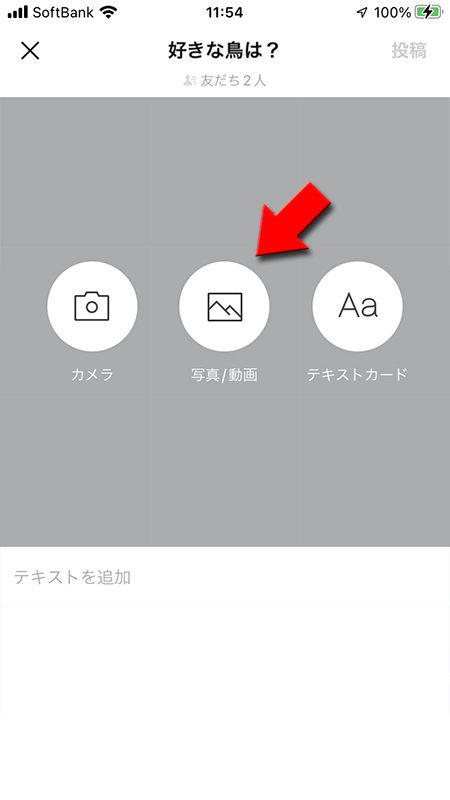
投稿する画像を選ぶ
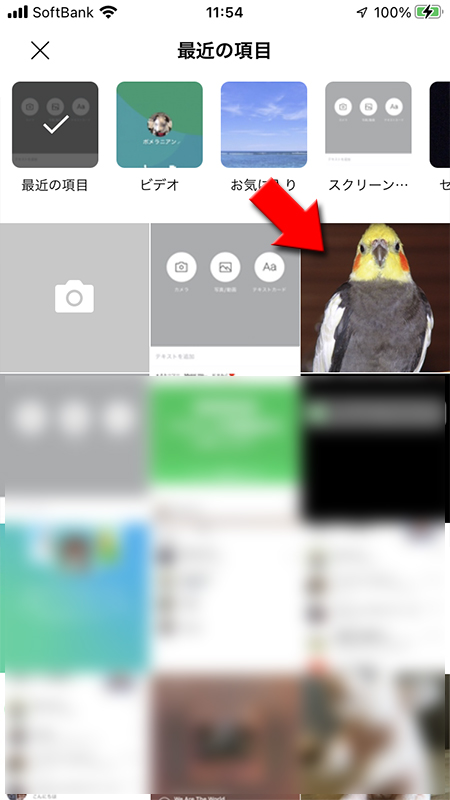
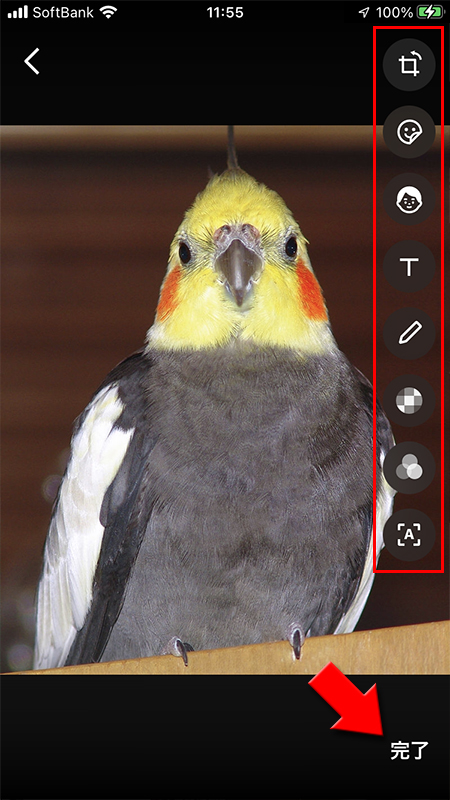
コメントを追加して投稿する
投稿する画像や動画にはコメントが入力できます。
コメントを入力
したら投稿
を押してください。
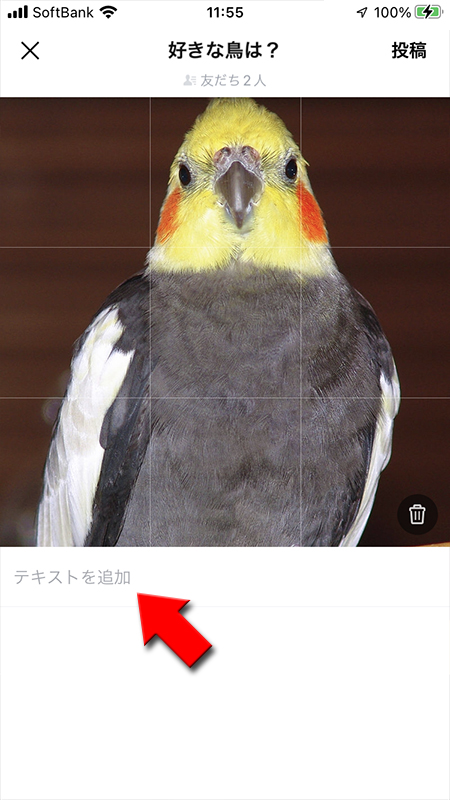
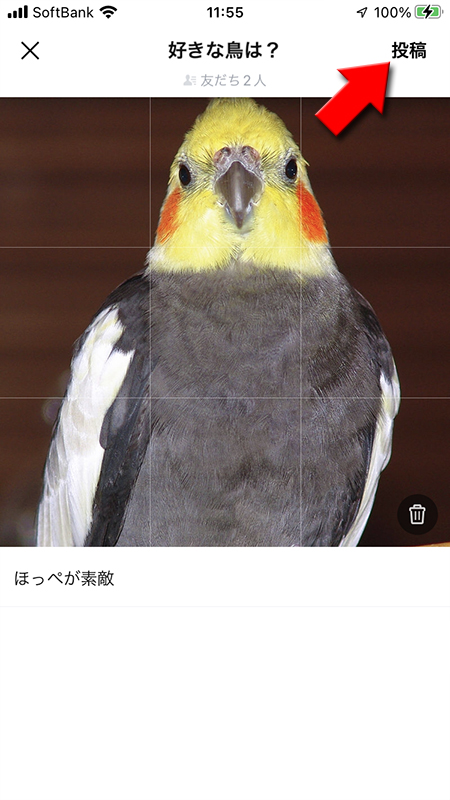
リレー機能投稿完了
リレー機能に投稿が完了しました。
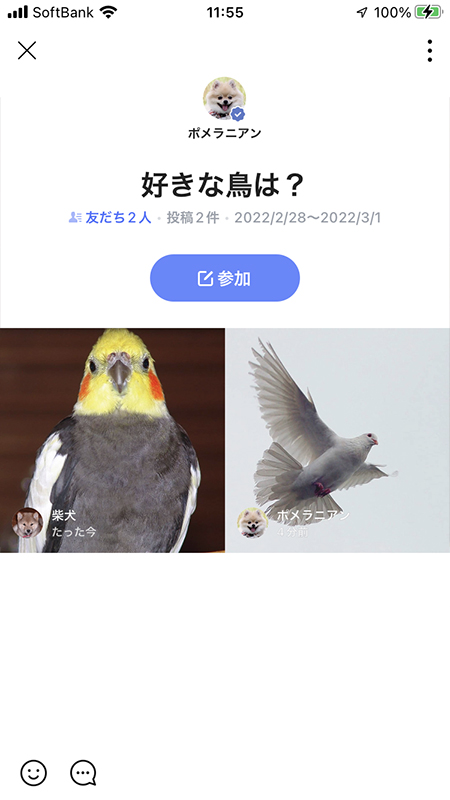
リレーの投稿を修正/削除する/除外する
リレーに投稿した内容の修正や削除方法、リレーにあわない投稿を除外する方法(リレー作成者のみ)を解説します。
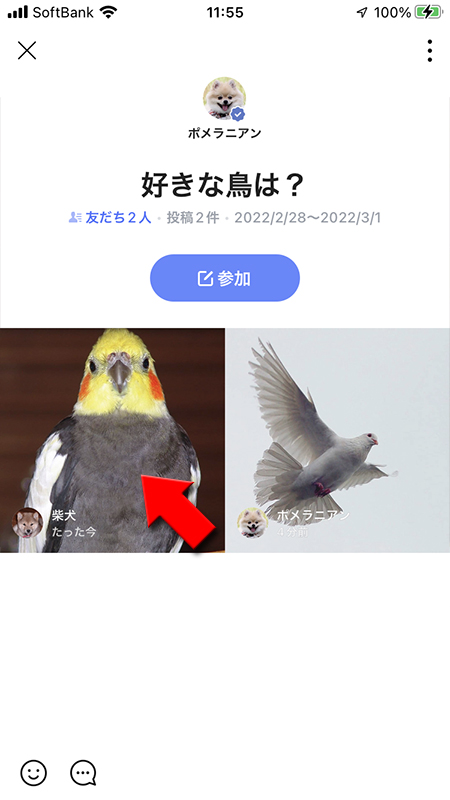
リレーの投稿を修正する
リレーで投稿した内容(画像とコメント)が修正できます。修正は該当の
タイムライン表示されているリレーから自分の投稿を押して詳細を表示し、
投稿者のみ
行えます。ただし期間が終了したら修正はできません。タイムライン表示されているリレーから自分の投稿を押して詳細を表示し、
(メニューマーク)
を選択して投稿を修正
を選んでください。
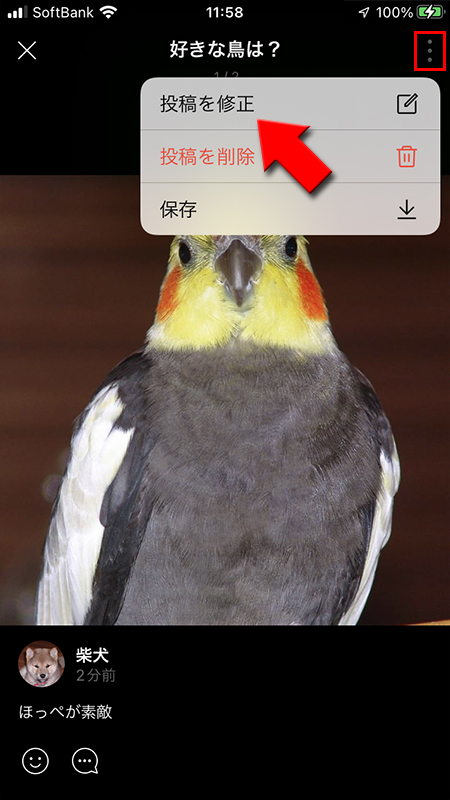
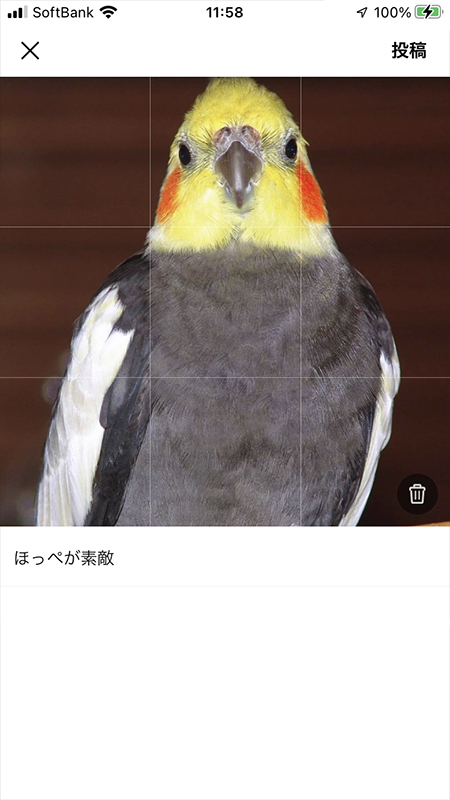
リレーの投稿を削除する
作成したリレーの投稿を削除することができます。削除する投稿についたいいねやコメントも削除されます。削除は該当の投稿者のみ行えます。期間が終了後も削除は可能です。
タイムライン表示されているリレーから自分の投稿を押して詳細を表示し、
タイムライン表示されているリレーから自分の投稿を押して詳細を表示し、
(メニューマーク)
を選択して削除
を選んでください。
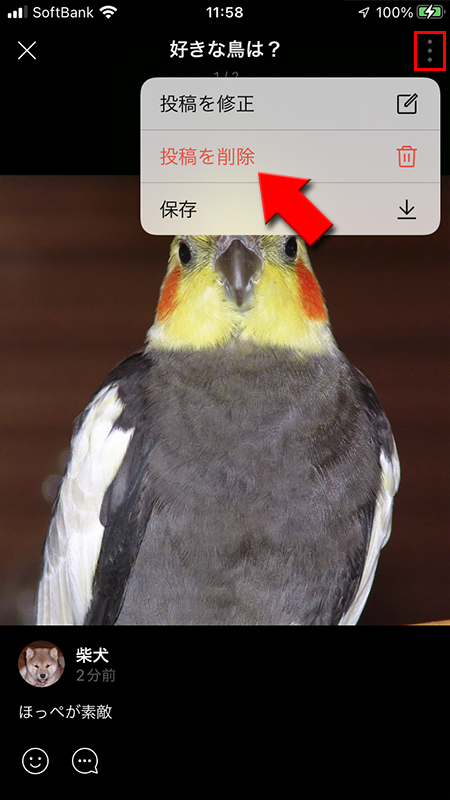
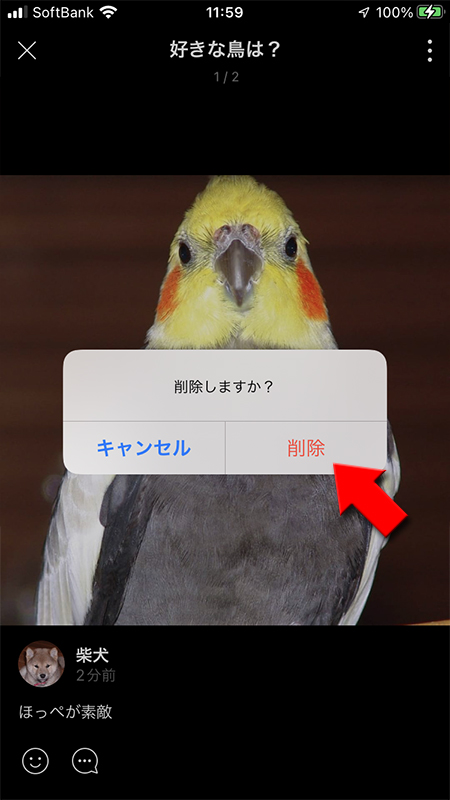
リレーの投稿を除外する
リレーの作成者(管理者)
は投稿された内容を確認して、リレーにふさわくしない投稿をリレーから除外することができます。除外された投稿は二度と復活することはできません。リレーの作成者(管理者)
がタイムライン表示されているリレーの(メニューマーク)
を選択してリレーから除外
を選んでください。

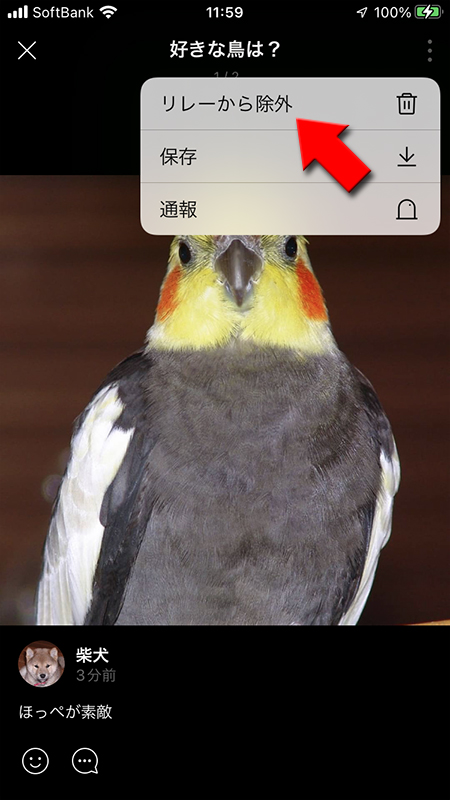
リレーの投稿にいいね/コメントする
リレーやリレーの投稿にもVOOMの投稿と同様にいいねやコメントすることができます。
リレーの投稿にいいねする
VOOMに表示されているリレーからいいねしたい投稿を押して詳細を表示し、
(笑顔マーク)
を長押し
して自分の「いいね」の感情にあった顔
を押してください。いいねが反映されます。※
長押ししない場合でもいいねはできますが、表情の選択ができません。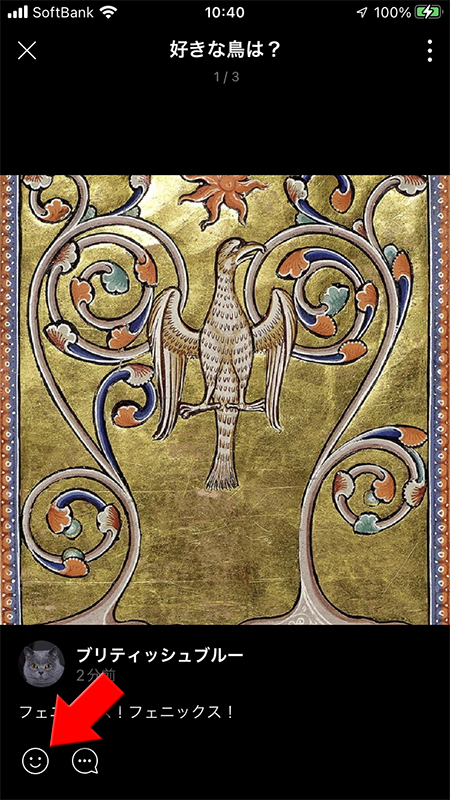
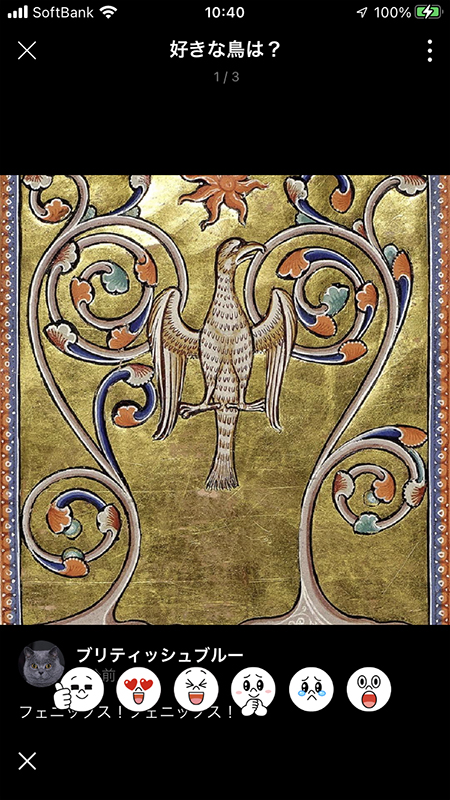
リレーの投稿にコメントする
VOOMに表示されているリレーからコメントしたい投稿を押して詳細を表示し、
コメント入力部分にメッセージを入力して
(吹き出しマーク)
を押してください。コメント入力部分にメッセージを入力して
送信
を押してください。投稿にコメントが反映されます。
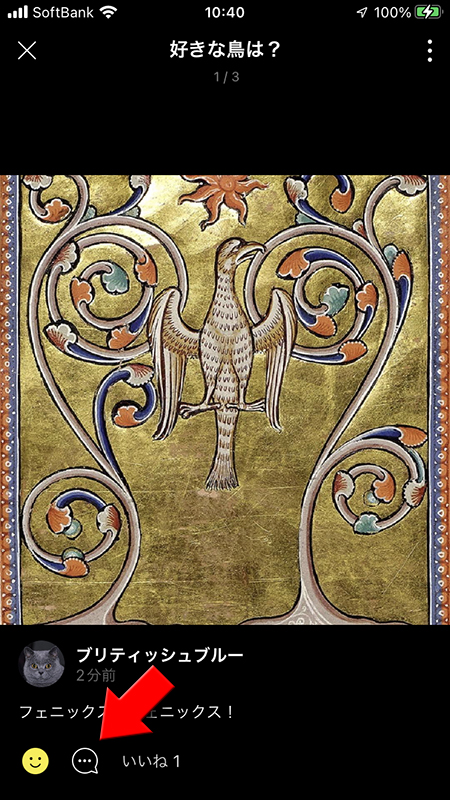
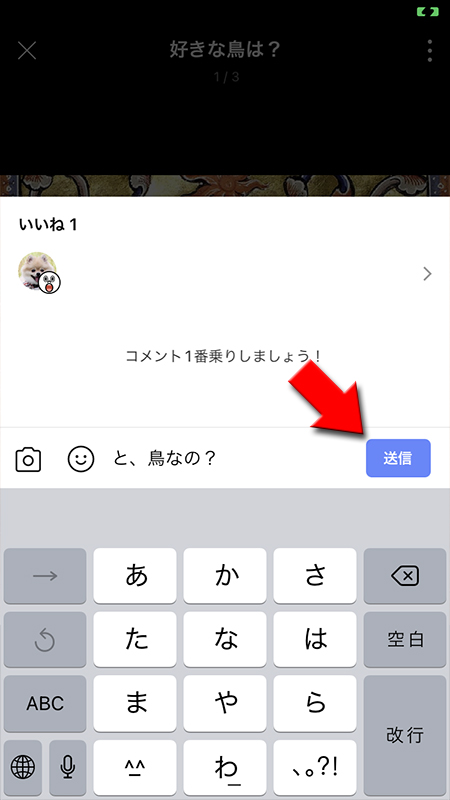
メンション機能もできる
VOOMの投稿へのコメント同様にメンション機能を使って返信することもできます。
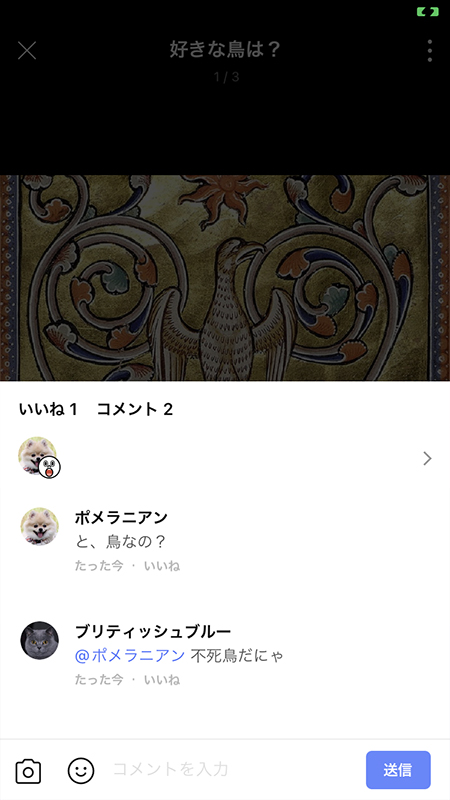
リレー機能の注意
参加通知について
公開範囲と関連しますが、リレー機能には作成時に参加するメンバーに「リレー参加のお知らせ」通知ができます。
リレー機能が全体公開に設定されている場合は「リレー参加のお知らせ」があなたのLINEのお友だち全員に送信されます。
友だちには普通に友だち以外にも親、兄弟、仕事関係、いろいろいるかと思います。おそらくすべての友だちに「リレー参加のお知らせ」を通知することはないので通知に関しては慎重に選んでください。
リレー機能が全体公開に設定されている場合は「リレー参加のお知らせ」があなたのLINEのお友だち全員に送信されます。
友だちには普通に友だち以外にも親、兄弟、仕事関係、いろいろいるかと思います。おそらくすべての友だちに「リレー参加のお知らせ」を通知することはないので通知に関しては慎重に選んでください。
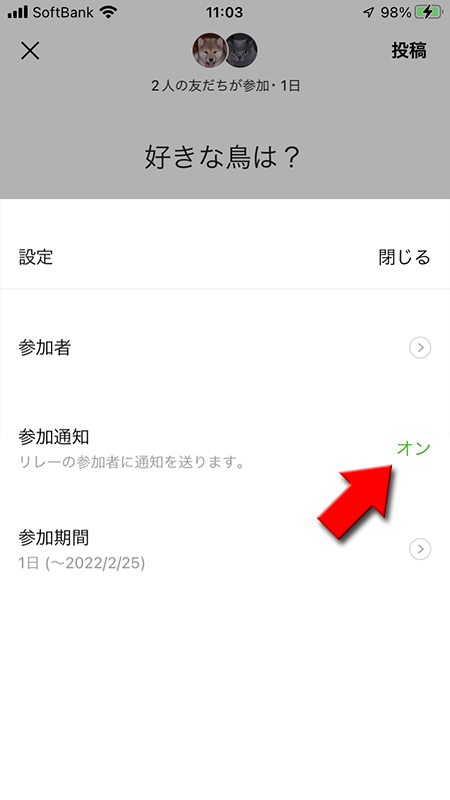
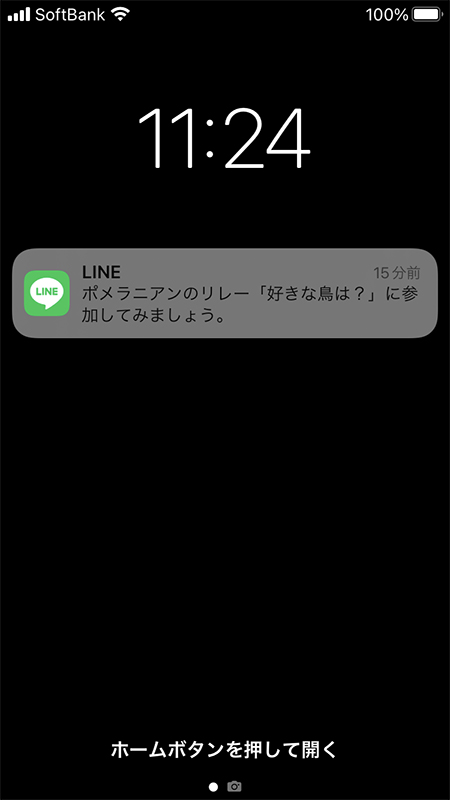
リレーを非表示にする
リレーを非表示にする方法はタイムラインの非表示方法と一緒です。
タイムラインから非表示にしたいリレーの
タイムラインから非表示にしたいリレーの
(メニュー)
を選んで「この投稿を非表示」
もしくは「〇〇の投稿をすべて非表示」
を選択してください。
「この投稿を非表示」
を選択した場合は選択したリレー機能のみ非表示になります。
「〇〇の投稿をすべて非表示」
を選択した場合は選んだリレー機能だけではなく、〇〇の投稿したもの全て非表示になりますのでご注意ください。